苹果手机键盘语言设置在哪里 iOS输入法设置教程
苹果手机键盘语言设置是一个非常重要的功能,它可以帮助我们轻松地切换输入法语言,满足不同场合下的需求,你知道在iOS操作系统中该如何进行键盘语言设置吗?在本文中我们将为大家详细介绍iOS输入法设置的方法和步骤,让大家能够轻松地掌握这一技巧。无论是在工作中需要切换到其他语言输入法,还是在旅行中需要使用当地语言进行交流,正确设置键盘语言将极大地提高我们的工作效率和生活便利性。让我们一起来了解如何在苹果手机上进行键盘语言设置吧!
iOS输入法设置教程
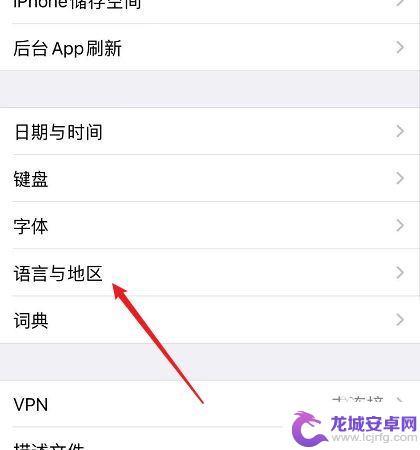
输入法编辑器是实现文字输入的软件,也有人称为输入法软件、输入法平台、输入法框架或输入法系统。在国内,有人直接将 “输入法软件”称为“输入法”。那么苹果手机怎么设置输入法呢?
下面,我们就来看看iPhone输入法设置教程。
进入 iOS7 键盘设置界面
1、首先找到 iPhone 主屏上的“设置”图标,点击打开。
2、在设置列表中找到“通用”选项,点击进入。
3、在通用列表中找到“键盘”选项,点击进入。
4、在键盘设置界面中再点击“键盘”选项。
5、随后就看到了输入法的设置界面了。
设置九宫格输入法
1、在键盘设置界面中,点击“简体中文”输入法。
2、然后在简体中文输入法设置中点选“九宫格”选项即可开启。
添加新输入法
1、在键盘设置界面中,点击“添加新键盘”选项。
2、这里以添加“手写输入法”为例,点击即可添加。
3、随后即可看到手写输入法被添加进来了。
删除输入法
1、如果想要删除某个输入法,应该怎么操作呢? 在在键盘设置界面中,用手指在要删除的输入法一栏向左滑动,点击“删除”就可以了。
调整输入法顺序
1、如果想要调整输入法的切换顺序,应该怎么操作呢? 在键盘设置界面中,点击右上角的“编辑”选项。
2、随后进入输入法的编辑模式,可以看到在输入法一栏右边出现了顺序调整图标。
3、接下来用手指按住输入法右边的顺序调整图标不动,往上或往下移动即可调整位置。这里以把手写输入法调整到英文输入前面。
4、调整好之后,移开手指并点击右上角的“完成”选项。
5、随后就可以看到调整完的输入新顺序了。
以上就是苹果手机键盘语言设置的全部内容,如果还有不清楚的用户可以参考以上步骤进行操作,希望对大家有所帮助。












